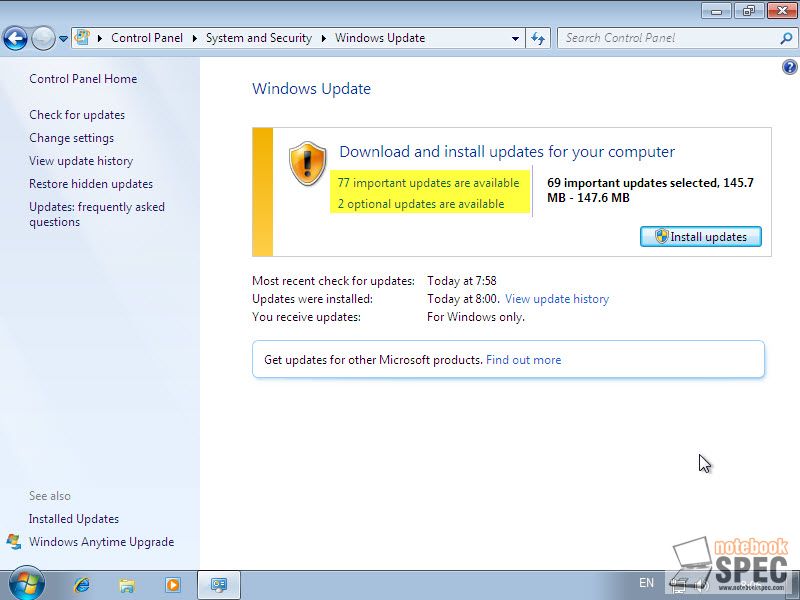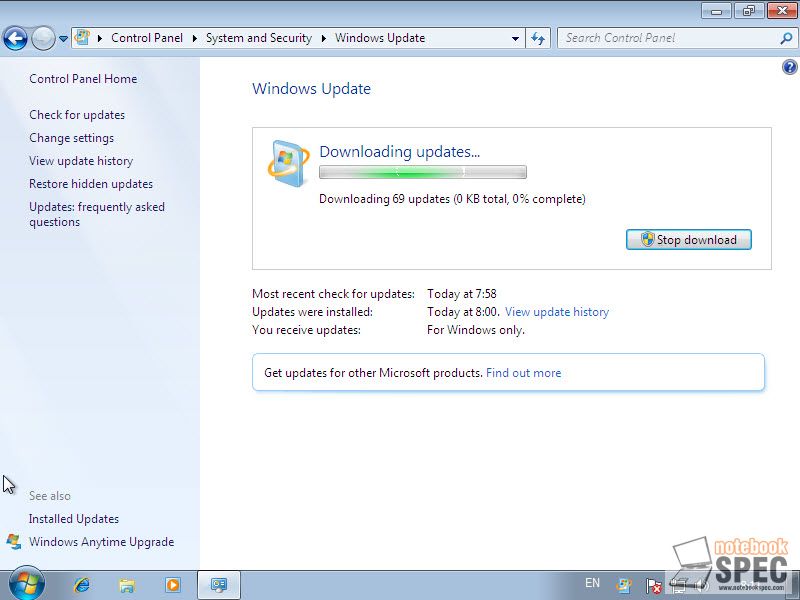หลังจากผ่านติดตั้ง Windows 7 เสร็จสิ้นจากตอนที่ 1 ผ่านมาแล้ว คราวนี้ก็มาถึงขั้นตอนการตั้งค่าอื่นๆ และการอัปเดทที่จำเป็นต่อการใช้งานจริง มาเริ่มกันเลยครับ
Windows Update
หลังการติดตั้ง Windows 7 เสร็จแล้ว สิ่งที่ควรกระทำก่อนอื่นใด ก็คือการ Update ส่วนต่างๆ ของระบบให้ทันสมัยที่สุดนั้นก็คือ การทำ Windows Update ส่วนการที่คุณจะ Activate สำหรับผู้ใช้ Windows 7 ของแท้ไว้ทำหลังจาก Update เรียบร้อยก็ได้ และสำหรับผู้ที่ใช้ของไม่แท้หรือของเทียมควรจะทำการอัปเดทให้เรียบร้อย เพราะปกติ Windows 7 จะให้คุณใช้ไปแบบไม่ต้อง Activate ได้ 30 วันหลังติดตั้ง ฉะนั้นจะทำอะไรกับ Windows ก็รีบๆ ทำให้เสร็จภายใน 30 วัน หลังจากนั้น ไม่ต้องให้ผมแนะนำนะครับ มันไม่ดีกับทางเว็บ คุณหาทางเอาเองก็แล้วกัน
การอัปเดท Windows 7 ปกติเมื่อคุณติดตั้งเสร็จ และออนไลน์ไว้ Windows จะอัปเดทแบบอัตโนมัติให้อยู่แล้ว แต่คุณสามารถทำได้เองก็โดยการ
1.คลิกที่ปุ่ม Start > คลิกขวาที่ Computer เลือกคำสั่ง Properties จะมาที่หน้าต่าง System Properties เปิดขึ้นมาซึ่งจะมีรายละเอียดเวอร์ชันของ Windows 7 ข้อมูลระบบ และข้อมูลการ Activate ว่าทำการ Activate หรือยัง ให้คุณคลิกที่คำสั่ง ?Windows Update ที่อยู่ทางซ้ายด้านล่างของหน้าต่าง
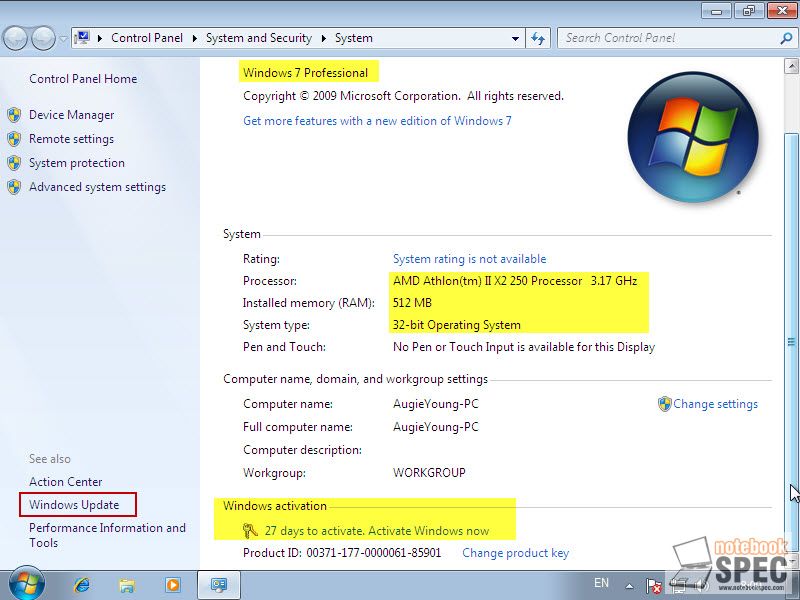
2.หน้าต่อมาจะเห็นจำนวนรายการที่จะอัปเดทที่ ?Important update are available ให้คลิกที่นี่
3.จะมาที่หน้ารายละเอียดอัปเดท คุณสามารถดูรายละเอียดย่อๆ ว่า อัปเดทแต่ละตัวทำงานอะไรได้โดยคลิกทำ High light ที่รายการจะมีรายละเอียดมาให้อ่านทางขวามือ เมื่อต้องการอัปเดทตัวไหนก็ให้คลิกที่เครื่องหมายถูกที่รายการ เลือกเสร็จแล้วคลิก OK
4.จะกลับมาหน้าต่างตามข้อ 2 อีกครั้งให้คลิก Install updates แล้วปล่อยให้ระบบทำการอัปเดท เมื่อเสร็จเครื่องก็จะรีสตาร์ทหนึ่งครั้ง
5.จากการอัปเดทข้างต้นที่กล่าวมา ณ เวลาปัจจุบัน Windows 7 ได้ออกอัปเดทครั้งใหญ่ออกมาที่เรียกว่า Service Pack 1 ซึ่งเป็นแก้ไขส่วนต่างๆที่ยังบกพร่องของ Windows 7 ที่ตรวจพบโดยคุณสามารถไปดาวน์โหลดตัว Service Pack 1 ได้ที่เว็บของไมโครซอฟต์ http://www.microsoft.com/downloads/en/details.aspx?FamilyID=c3202ce6-4056-4059-8a1b-3a9b77cdfdda&displaylang=en
สำหรับลิงค์นี้ควรจะเป็นคุณๆ ที่ใช้ Windows แท้เพราะจะมีการ Validate ตัว Windows ของคุณ สำหรับคุณๆที่ไม่สะดวกในการ ?Validate จะดาวน์โหลดที่ลิงค์ตรงของไมโครซอฟต์ก็ตามลิงค์ข้างล่าง
Windows 7 Service Pack 1 32 bit – http://download.microsoft.com/download/0/A/F/0AFB5316-3062-494A-AB78-7FB0D4461357/windows6.1-KB976932-X86.exe
Windows 7 Service Pack 1 64 bit – http://download.microsoft.com/download/0/A/F/0AFB5316-3062-494A-AB78-7FB0D4461357/windows6.1-KB976932-X64.exe
การติดตั้งก็เหมือนการติดตั้งโปรแกรมทั่วไป เมื่อได้ไฟล์มาก็ดับเบิลคลิกที่ไฟล์ ก็จะเข้าขั้นตอนการติดตั้ง คุณก็ทำตามขั้นที่ระบบแนะนำจนจบ ก็จะรีสตาร์ทเครื่องหนึ่งครั้ง